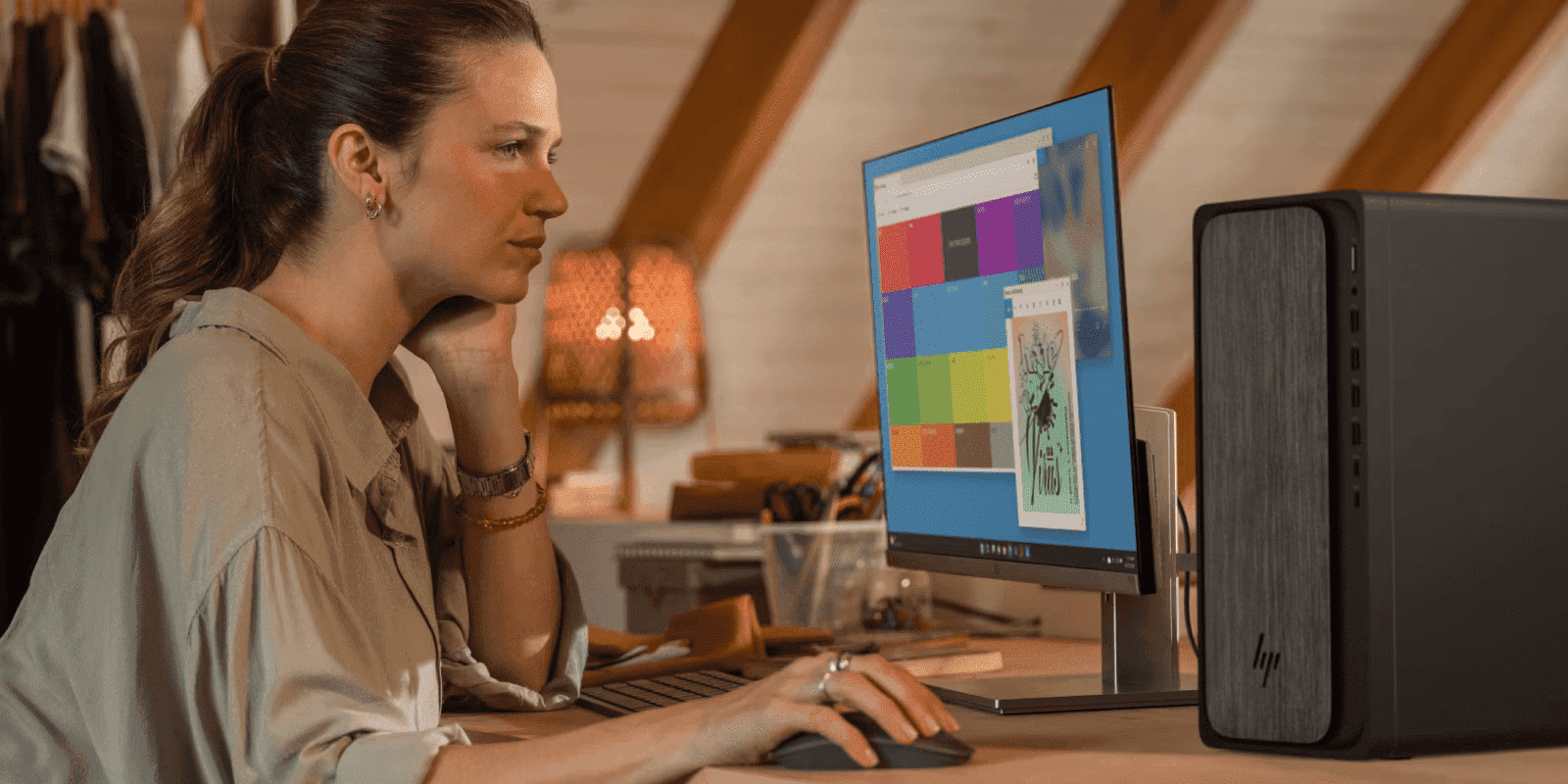- Postoje tri načina: jednokratna konfiguracija (ako je dostupna), skaliranje na razini cijelog sustava i fino podešavanje putem TaskbarSi u registru.
- TaskbarSi prihvaća 0, 1 ili 2 za definiranje malih, srednjih ili velikih ikona i zahtijeva ponovno pokretanje ili odjavu.
- Ljestvica mijenja cijelo sučelje; registar prvenstveno utječe na elemente u središnjoj traci.
- Odaberite veličinu prema svojoj rezoluciji: 0 za HD, 1 prema zadanim postavkama i 2 idealno za 2K/4K ili za poboljšanje čitljivosti.
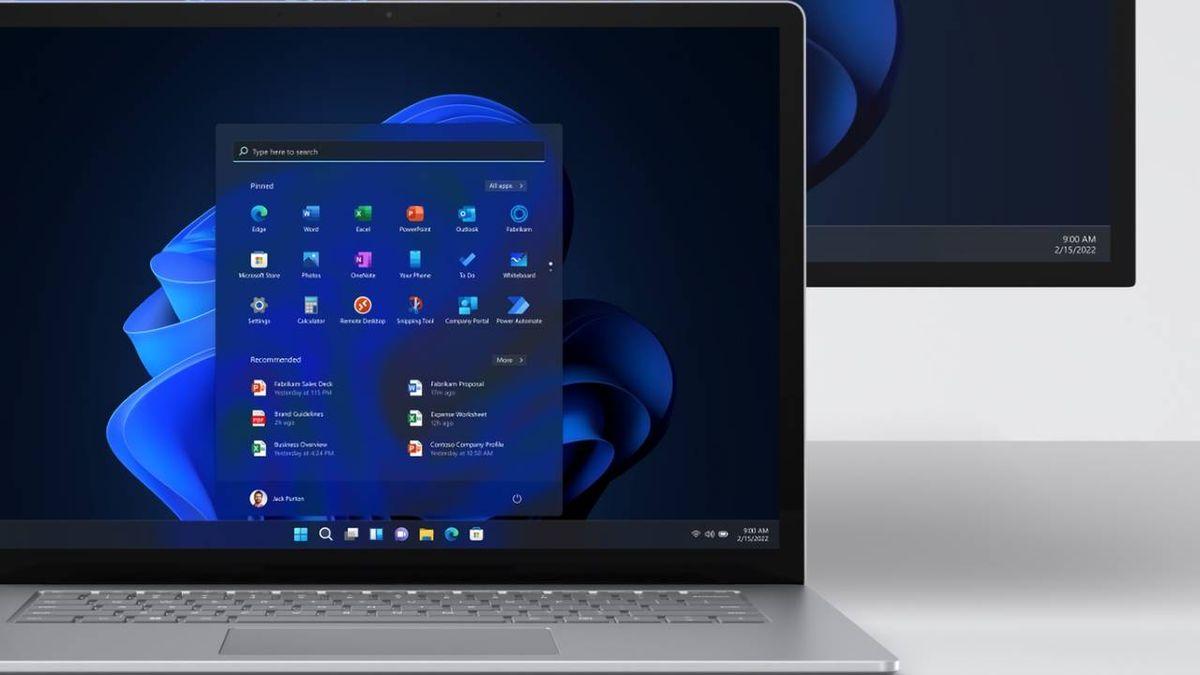
Ako koristite Windows 11 Ako primijetite da elementi programske trake izgledaju preveliki ili premali, postoji nekoliko metoda za njihovo sigurno i brzo podešavanje. U prethodnim verzijama mogli ste jednostavno povući traku da biste promijenili njezinu visinu, ali sada ta gesta više nije dostupna i morate se poslužiti sistemskim opcijama ili registrom. U ovom ćemo vam vodiču reći sve alternative i kako to učiniti. Prilagodite prečace i programsku traku, s jasnim koracima i praktičnim savjetima koji će vam pomoći da pronađete veličinu koja vam najbolje odgovara, od najmanje do najveće, te s upozorenjima kada morate dodirnuti registar, jer je to osjetljivo područje sustava i preporučljivo je postupati vrlo pažljivo. oprez.
Prije nego što prijeđemo na detalje, vrijedi razjasniti dvije stvari. S jedne strane, postoji brza metoda koja utječe na cijelo sučelje: skaliranje zaslona; služi kao prečac za istovremeno povećanje ili smanjenje svega, uključujući ikone na programskoj traci. S druge strane, postoji fino podešavanje koje posebno mijenja veličinu elemenata programske trake pomoću vrijednosti registra pod nazivom TaskbarSi, s tri dostupne veličine: mala (0), srednja (1, zadano) i velika (2). Ako preferirate vanjska rješenja, možete i Prilagodite traku pomoću TaskbarX-aObjašnjavamo oba puta korak po korak, kao i opcionalnu opciju u konfiguraciji Windows koje će neki korisnici vidjeti kako bi prikazali 'male gumbe' na traci, a to može biti korisna.
Što se promijenilo u sustavu Windows 11 u vezi s programskom trakom
Godinama je Windows omogućavao vrlo fleksibilno prilagođavanje programske trake: bilo ju je moguće čak i povući mišem kako biste promijenili njezinu visinu ili premjestite ga s jednog mjesta na drugoDolaskom Windowsa 11, Microsoft je pojednostavio iskustvo i uklonio nekoliko popularnih značajki. Među njima je mogućnost jednostavnog podešavanja veličine trake povlačenjem. To je iznenadilo mnoge korisnike, posebno one koji koriste 2K ili 4K monitore i preferiraju veće ikone ili HD zaslone gdje zadana visina može zauzeti previše prostora. Ovo smanjenje opcija ostavilo je osjećaj da nedostaju jasne izvorne kontrole, što je potaknulo korištenje... Trikovi kao vrijednost registra TaskbarSi za dohvaćanje određene razine personalizacija.
Znači li to da ne možete ništa promijeniti? Apsolutno ne. Danas postoje tri razumne opcije: brza opcija u postavkama programske trake ako je vaše računalo nudi, skaliranje prikaza (koje mijenja cijelo sučelje) i metoda registra za fino podešavanje specifične veličine elemenata programske trake. S ove tri alternative, područje aplikacije programske trake bolje ćete prilagoditi svom monitoru i načinu rada te ćete moći temeljito prilagodite programsku traku bez potrebe za instaliranjem bilo čega od trećih strana i održavanjem što veće učinkovitosti sustava očistiti moguće.
Opcija u Postavkama: Prikaži manje gumbe na programskoj traci
Neka računala sa sustavom Windows 11 prikazuju prekidač za smanjenje veličine gumba na programskoj traci bez dodirivanja registra. Iako se ne pojavljuje uvijek, vrijedi ga prvo pogledati ovdje, jer je najbrži i najreverzibilniji. Naći ćete ga u odjeljku ponašanja programske trake, a učinak mu je trenutan: prebacit ćete se na kompaktnije gumbe, oslobađajući horizontalni i vertikalni prostor jednim prekidačem. dodir.
Slijedite ove korake ako se opcija pojavi na vašem sustavu: desnom tipkom miša kliknite na programsku traku i idite na 'Postavke programske trake'. Pomaknite se prema dolje do 'Ponašanja programske trake' i potražite opciju 'Prikaži manje gumbe programske trake'. Ako je omogućite, odmah ćete vidjeti kako se elementi trake smanjuju, čineći sve kompaktnijim. Ako niste zadovoljni s njom, ponovno je onemogućite i ponovno ćete dobiti istu veličinu. unaprijed određeno.
Imajte na umu dva detalja. Prvo, ova opcija možda nije dostupna u svim verzijama ili izdanjima sustava Windows 11; Microsoft ju je s vremenom usavršavao. el tiempo i ne pojavljuje se jednoliko na svim uređajima. Drugo, iako smanjuje gumbe, ne nudi 'veliko' mjerilo; ako ih želite povećati od zadanih vrijednosti, morat ćete se poslužiti metodom registra objašnjenom kasnije, gdje veličina '2' primjenjuje znatno veći omjer slike. gradonačelnik.
Prilagođavanje skaliranja prikaza: Brzi trik koji utječe na sve
Ako želite trenutno rješenje bez diranja ičega osjetljivog, možda će biti dovoljno mijenjati veličinu sustava. Ovo podešavanje mijenja veličinu svih elemenata sustava Windows: teksta, izbornika, ikona na radnoj površini i, naravno, ikona koje vidite na programskoj traci. Povećanje mjerila čini da sve izgleda veće; smanjenje čini sve manjim, uključujući izgled programske trake. To je sveobuhvatan pristup koji vam, kada se fino podesi, može pružiti ugodniju radnu površinu bez potrebe za ulaskom u registar, što je posebno praktično ako niste upoznati s podešavanjem. Napredna.
Da biste to učinili, desnom tipkom miša kliknite radnu površinu i odaberite 'Postavke prikaza'. Pod 'Mjerilo i raspored' promijenite postavku 'Mjerilo' na postotak koji vam odgovara: uobičajene su vrijednosti poput 100%, 125% ili 150%. Ako smanjite mjerilo na 100%, sve (uključujući traku) će se činiti manjim i više sadržaja će stati na zaslon; ako ga povećate na 125% ili 150%, sve će postati veće i čitljivije. Ova metoda je stvar pokušaja i pogrešaka: promijenite je, procijenite je nekoliko minuta i odlučite jesu li vam čitljivost, oštrina i radni prostor uravnoteženi. udobno.
Važna napomena: budući da je ovo globalna promjena, nećete vidjeti samo promjenu programske trake. Veličina teksta i aplikacija također će se prilagoditi, a u nekim programima to može utjecati na vidljivi prostor ili način prikazivanja nekih kontrola. Ako vam je cilj jednostavno dodirnuti traku (i zadržati skaliranje svega ostalog), metoda registra objašnjena u nastavku dat će vam kontrolu. potrebno.
Promjena veličine iz uređivača registra (TaskbarSi)
Najučinkovitija metoda za specifičnu izmjenu veličine stavki programske trake u sustavu Windows 11 je stvaranje ili uređivanje vrijednosti TaskbarSi u registru. Pomoću nje možete birati između tri veličine: 0 (mala), 1 (srednja, zadano) i 2 (velika). Ako vam je ova vrsta promjena prihvatljiva, brzo je; ako ne, samo slijedite upute i ne zaboravite napraviti sigurnosnu kopiju registra u slučaju da želite poništiti bilo kakve promjene. Uređivač registra je moćan i, ako se nepravilno koristi, može uzrokovati probleme, stoga postupajte mudro i s krajnjim oprezom. brigaAko kasnije pronađete bilo kakve greške, obratite se Rješenja ako traka zadataka ili izbornik Start ne reagiraju.
Preporučeni preliminarni koraci: Prije nego što išta poduzmete, zatvorite sve otvorene aplikacije i, ako želite biti sigurni, izvezite kopiju registra iz samog Editora (Datoteka > Izvoz). Ne trebate potpunu kopiju; sve dok vam je jasno koju vrijednost stvarate ili uređujete i njezin put, možete je jednostavno vratiti. Nadalje, cijeli ovaj proces je reverzibilan: samo resetirajte vrijednost na 1 (zadana veličina) ili izbrišite unos TaskbarSi da biste sustav vratili u izvorno stanje. izvornik.
Korak-po-korak vodič: Izrada i konfiguriranje TaskbarSi-ja
- Otvorite uređivač registra. Pritisnite Windows + R, upišite 'regedit' i pritisnite Enter. Ako se pojavi Kontrola korisničkih računa, prihvatite da biste nastavili. Ovo je prvi korak u stvaranju ili uređivanju vrijednosti koja kontrolira veličinu Barra.
- Idite na točnu putanju: HKEY_CURRENT_USER\Software\Microsoft\Windows\CurrentVersion\Explorer\Advanced. Proširite svaku mapu u lijevoj ploči dok ne dođete do 'Advanced', što je ključ u kojem se nalazi potrebna postavka. Ova je putanja ista na svim računalima sa sustavom Windows 11 i ključno je da ne pogriješite prilikom navigacije kroz nju. Arbol.
- Stvorite vrijednost ako ne postoji. S odabranom tipkom 'Napredno', desnom tipkom miša kliknite prazno područje s desne strane i odaberite Novo > DWORD (32-bitna) vrijednost. Dajte joj točno ovo ime: TaskbarSi. Windows će prepoznati ovo ime kako bi prilagodio veličinu stavki na programskoj traci. Ako je već vidite stvorenu, nemojte je duplicirati; samo uredite postojeću vrijednost i uštedjet ćete korak. nepotrebno.
- Postavite željenu veličinu. Dvaput kliknite na TaskbarSi i unesite jedan od ovih brojeva u polje 'Podaci o vrijednosti': 0 za male ikone, 1 za zadanu srednju veličinu, 2 za velike ikone. Kliknite U redu za spremanje. Nemojte koristiti nikakve druge vrijednosti: bilo što osim 0, 1 ili 2 neće dati valjan rezultat, stoga ograničite svoj odabir na ove tri veličine. podržavaoDruge manje prilagodbe trake, kao što su pokazati sekunde na satu, konfigurirani su različitim rutama.
- Primijenite promjenu ponovnim pokretanjem ili odjavom. Da bi nova veličina stupila na snagu, odjavite se i ponovno prijavite ili ponovno pokrenite računalo. Kada se vratite na radnu površinu, vidjet ćete da su ikone na programskoj traci usvojile odabranu veličinu. Ako rezultat nije zadovoljavajući, ponovite postupak i promijenite broj ili izbrišite TaskbarSi da biste se vratili na prethodno ponašanje. prema zadanim postavkama.
Praktične preporuke: Veličina 2 (velika) općenito se vrlo dobro uklapa na 2K i 4K zaslone, a može biti korisna i za osobe sa smanjenom vidljivošću. Veličina 0 (mala) zanimljiva je na HD monitorima (1280 × 720) ili kada želite ponovno dobiti više vertikalnog prostora. Veličina 1 je kompromis namijenjen većini ljudi, pa ako niste sigurni što odabrati, počnite odatle i procijenite to tijekom nekoliko sati korištenja u stvarnom svijetu prije nego što odlučite isplati li se ići gore ili dolje. spustiti se.
Osnovno upravljanje programskom trakom: prikvačivanje, odkvačivanje i raspoređivanje
Osim veličine, vrijedi zapamtiti da je područje aplikacija na programskoj traci dizajnirano za brzi pristup. Možete prikvačiti svoje omiljene programe, otkvačiti one koje više ne koristite i promijeniti redoslijed ikona povlačenjem na mjesto koje vam je najpraktičnije. Pojednostavljena i organizirana traka čini razliku u svakodnevnom životu i često smanjuje nepotrebne klikove i gubitak podataka. vrijeme.
Kako prikvačiti aplikacije na programsku traku: Upišite naziv aplikacije u okvir za pretraživanje na programskoj traci, kliknite desnom tipkom miša na rezultat i odaberite "Prikvači na programsku traku". Ako je aplikacija već otvorena, možete i desnom tipkom miša kliknuti njezinu ikonu na programskoj traci i odabrati "Prikvači na programsku traku". U svakom slučaju, ikona će ostati prikvačena i uvijek spremna za ponovno otvaranje jednim klikom. CLIC.
Kako otkvačiti: Kada više ne želite da aplikacija ostane prikvačena, kliknite desnom tipkom miša na njezinu ikonu i odaberite 'Otkvači sa programske trakeIkona nestaje s pribadače, ali ako je aplikacija otvorena, ostat će vidljiva tijekom trajanja sesije. Ovo periodično čišćenje pomaže da traka ostane čista i usmjerena na ono što vam stvarno treba. Usas.
Kako preurediti ikone: Povucite bilo koju prikvačenu ikonu na željeni položaj unutar trake. Windows vam omogućuje da je ispustite među ostale ikone i taj će redoslijed zadržati u budućnosti. Ako svakodnevno radite s više alata, logički ih grupirajte (npr. preglednik, pošta i kalendar zajedno) kako biste poboljšali svoj tijek rada. okretan.
Korisni vizualni pokazatelji: aplikacije Pokrenute aplikacije prikazuju liniju ispod ikone koja označava da su otvorene, a aktivna aplikacija također ističe boju naglaska sustava Windows. Ovi detalji olakšavaju pregled onoga što je otvoreno, a što nije, što je posebno korisno kada imate više prozora ili virtualnih radnih površina u svom ožujak.
Strastveni pisac o svijetu bajtova i tehnologije općenito. Volim dijeliti svoje znanje pisanjem, a to je ono što ću učiniti na ovom blogu, pokazati vam sve najzanimljivije stvari o gadgetima, softveru, hardveru, tehnološkim trendovima i još mnogo toga. Moj cilj je pomoći vam da se snađete u digitalnom svijetu na jednostavan i zabavan način.